Adobe Photoshop позволяет вам автоматизировать выполнение многих стандартных процедур путем объединения наборов команд в макрокоманды, которые мы будем называть операциями. Например, вы можете создать операцию, последовательно применяющую к изображениям серию фильтров, либо выполняющую всю необходимую обработку для подготовки документов к электронному распространению. Вы можете применить любую операцию к единичному изображению, либо сразу к нескольким файлам, находящимся в одной папке. Использование операций значительно облегчит вам выполнение часто повторяющихся задач.
Недостатки программы Adobe Photoshop
К недостаткам программы можно отнести, пожалуй, лишь невозможность полноценной работы с векторными изображениями, долгое время открытия, а также большой объем требуемой оперативной памяти.
Необходимый объем оперативной памяти определяется рядом факторов, в том числе размерностью изображения, выбранным цветовым режимом, количеством слоев в файле, а также выполняемыми операциями. Для копирования выделенного фрагмента изображения в Clipboard, записи информации в буфер Snapshot (“Снимок”) и выполнения других операций в программе Adobe Photoshop вам может потребоваться объем оперативной памяти, в 2-3 раза превышающий размер изображения.
Почему я УДАЛИЛ Adobe Photoshop СПУСТЯ 10 ЛЕТ использования?
В большинстве случаев для программы Adobe Photoshop рекомендуется выделять объем оперативной памяти, в 3-5 раз превышающий объем обрабатываемого файла, плюс 5-10 Мбайт. Если вы создадите в изображении слишком много слоев и каналов, то программе Adobe Photoshop может потребоваться даже больший объем RAM.
В условиях дефицита оперативной памяти программа Adobe Photoshop использует виртуальную память (или рабочий диск). Виртуальная память — это дисковое пространство, используемое для временного хранения данных в условиях дефицита оперативной памяти. Схема виртуальной памяти программы Adobe Photoshop позволяет открывать крупные изображения и манипулировать ими путем “подкачки” (свопинга) графических данных на жесткий диск. Имейте в виду, что обмен данными с жестким диском занимает значительно больше времени, чем обработка файлов в оперативной памяти, поэтому увеличение объема оперативной памяти, выделенной для программы Adobe Photoshop, позволяет максимально повысить ее производительность.
Независимо от того, использует ли программа Adobe Photoshop рабочий диск, объем свободного пространства на нем должен быть не менее объема оперативной памяти, выделенной для программы Adobe Photoshop. Чтобы обеспечить максимальную эффективность работы, программа в состоянии ожидания записывает все содержимое оперативной памяти на рабочий диск. Если объем свободного пространства на рабочем диске окажется слишком мал, то Adobe Photoshop перестанет использовать оперативную память сверх этого объема. Например, если вы выделите для программы Adobe Photoshop 60 Мбайт оперативной памяти, но на рабочем диске останется только 10 Мбайт свободного пространства, то программа будет использовать лишь 10 Мбайт оперативной памяти.
Наилучшим способом повышения производительности программы Adobe Photoshop является увеличение объема оперативной памяти (RAM), установленной на вашем компьютере. По результатам тестов, проведенных фирмой Adobe Systems, можно с уверенностью сказать, что увеличение объема RAM значительно улучшает все показатели работы программы Adobe Photoshop.
Источник: studfile.net
Почему выбирают фотошоп?
Photoshop предоставляет дизайнеру возможность применять готовые изображения из фотостоков и обрабатывать их при необходимости. Можно вырезать животных и людей, изменить фон и цветовые гаммы, быстро сформировать интересные коллажи.

Содержание
- Чем хорош Photoshop?
- Что такое фотошоп простыми словами?
Чем хорош Photoshop?
Достоинства Adobe Photoshop для качественной ретуши. Почему стоит использовать Adobe Photoshop: Поддерживает все основные форматы медиа-файлов и инструментарии для их редактирования. Имеет полноценный функционал для коррекции и создания картинок. Поддерживает полноценную работу графических планшетов.
Зачем фотошоп дизайнеру?
Фотошоп позволяет веб-дизайнеру использовать не только готовые файлы из фотостоков, но и дорабатывать их до нужного вида. Например, вырезать людей, полностью менять фон, изменять цветовую гамму, создавать креативные и сложные коллажи.
Для кого нужен фотошоп?
Для профессионалов — дизайнеров, художников, фотографов — Adobe Photoshop может быть основным инструментом. Если вы хотите освоить творческую профессию, начните с изучения популярного многофункционального графического редактора. Записывайтесь на наш очный курс Adobe Photoshop!
Для чего создан фотошоп?
Особенности Adobe Photoshop. Хотя изначально программа была разработана как редактор изображений для полиграфии, в данное время она широко используется и в веб-дизайне.
Чему можно научиться в фотошопе?
Одно из достоинств Adobe Photoshop – масштабируемость и гибкость. Программу легко настроить «под себя». Начать можно с выполнения несложных операций – корректировка фотографий, составление коллажей, создание открыток, обложек и других элементов оформления с помощью шаблонов.
Что такое фотошоп простыми словами?
Adobe Photoshop — многофункциональный мощный графический редактор от компании Adobe Systems. Позволяет обрабатывать фото, создавать иллюстрации, прототипы и макеты для веб-дизайна, несложные анимации и многое другое. «Фотошоп» — это платное ПО, работающее по подписке.
Каковы преимущества и недостатки программы Adobe Photoshop?
Adobe Photoshop Плюсы: широкий выбор инструментов для работы с цветом, популярность. Минусы: программа платная, работа всего с тремя цветовыми моделями, затратные по времени процессы обработки фотографий.
Что лучше фотошоп или иллюстратор?
Если вы хотите работать с векторами, вам подойдет Adobe Illustrator. Если ваша работа основана на пикселях, вам следует использовать Adobe Photoshop, поскольку он использует пиксельный формат для отображения изображений. Illustrator позволяет создавать точную, четкую и редактируемую векторную графику.
Как понять что это фотошоп?
- Нереалистичность картинки Самые грубые фейки можно отличить безо всяких инструментов — достаточно наблюдательности.
- Деформированный фон
- Отсутствие пор и морщин на лице
- Следы клонирования на картинке
- Неполадки с тенями и светом
Как называют людей которые работают в фотошопе?
Моушн-дизайнер. Часть работы моушен-дизайнера проходит в редакторе Adobe Photoshop.
Что заменит фотошоп?
- Canva.
- Gimp — аналог Photoshop для установки на компьютер с любой операционной системой
- Paint.net — минималистичный аналог Photoshop для Windows.
- Photo Pos Pro — продвинутый аналог Photoshop для Windows.
- Pixlr X — аналог Photoshop для обработки фотографий в браузере
Где запретили фотошоп?
Подписчикам деньги не вернут Разработчик легендарного графического редактора Photoshop компания Adobe, опасаясь гнева со стороны властей США, запрещает жителям Венесуэлы пользоваться своими продуктами.
На чем работает фотошоп?
В настоящее время самыми быстрыми процессорами для Photoshop являются AMD Ryzen 7 5800X, Ryzen 9 5900X и Ryzen 9 5950X – все они работают примерно с одной производительностью.
Почему может виснуть фотошоп?
Проблема вызвана повреждением цветовых профилей или слишком большим размером файлов стиля. Для решения проблемы необходимо обновить Photoshop до последней версии. Если обновление Photoshop до последней версии не решит проблему, попробуйте удалить пользовательские файлы стиля Инструкции см.
Что можно сделать с помощью фотошопа?
- Обрабатывать фотографии с помощью инструментов коррекции.
- Ретушировать изображения — аккуратно и незаметно убирать несовершенства.
- Составлять коллажи.
- Делать сложный фотомонтаж.
- Рисовать иллюстрации в растровом формате.
- Создавать объемные прототипы — мокапы.
Где можно работать если знаешь фотошоп?
- Графический дизайнер. Создает инфографику, визуальное оформление бренда, «дизайнит» постеры и упаковки.
- Ретушер. Редактирует фотографии.
- Веб-дизайнер. Создает макеты сайтов.
- Художник.
- Иллюстратор.
- SMMщик.
Что может заменить Photoshop?
- Canva.
- Gimp — аналог Photoshop для установки на компьютер с любой операционной системой
- Paint.net — минималистичный аналог Photoshop для Windows.
- Photo Pos Pro — продвинутый аналог Photoshop для Windows.
- Pixlr X — аналог Photoshop для обработки фотографий в браузере
Что такое Фотошоп и для чего он нужен?
Программа Photoshop — это графический редактор, в котором можно создавать и обрабатывать изображения. Это, пожалуй, самый известный графический редактор, а его название уже стало нарицательным: часто вместо «отредактировать фото» мы слышим «отфотошопить», хотя речь может идти о каком угодно редакторе.
Что делать в фотошопе?
Photoshop — это очень полезная программа, в которой есть множество полезных инструментов для создания и редактирования изображений. Она особенно полезна для тех, кто собирается создать сайт: ведь в фотошопе легко обрезать фото, сделать прозрачный фон и тени, растянуть картинку, вырезать объект и многое другое.
Сколько нужно времени чтобы освоить Фотошоп с нуля?
Фотографы любят Photoshop из-за большого количества полезных инструментов и простоты рабочего процесса. Обычно профессиональному фотографу требуется около 2-3 месяцев, чтобы освоить Photoshop.
Какой фотошоп используют фотографы?
- Adobe Photoshop Express.
- GIMP.
- Paint.NET.
- Pixlr.
- Pixlr X.
- PhotoScape X.
- Fotor.
- Photos Pos Pro.
Какой лучше использовать фотошоп?
Естественно, лучшим вариантом будет установка самого нового релиза Фотошоп, так как он содержит в себе новейший набор инструментов и исправления ошибок. К сожалению, чем новее Adobe Photoshop, тем больше ресурсов вашего компьютера он требует, и далеко не каждый ПК имеет возможность предоставить эти ресурсы.
Видео: почему выбирают фотошоп?
Были ли наши ответы полезными?
Источник: postaffiliatepro.ru
Программы для обработки фотографий — советы по Photoshop

Обработка
В первой статье нашего блога хотелось бы рассказать, прежде всего, о программах для обработки фото. Мы рассмотрим наиболее популярные из них — Adobe Photoshop и Adobe Lightroom, узнаем их преимущества и недостатки, обсудим возможности работы этих программ в связке, а так же поговорим о самых мощных плагинах для данных графических «монстров».
В наших следующих статьях мы будем неоднократно ссылаться на данный пост, поэтому рекомендуем вам обязательно ознакомиться с его содержимым, чтобы в последствии у вас не возникало вопросов, типа «Что это такое?» или «Где скачать?»
Ну что ж, приступим!
— Adobe Photoshop CS5
Наверное, каждый из вас неоднократно слышал про эту программу, т.к. именно из-за названия данного графического «монстра» появились такие фразы, как «фотошопить» и «фотожаба» в нашем великом и могучем русском языке
С помощью фотошопа можно сделать всё, ну, или почти всё (c) phototricks.ru
Что это за программа и что в ней можно делать? Adobe® Photoshop® — набор инструментов для работы с растровой графикой. С её помощью можно создать потрясный дизайн для веб-сайта, отпадный постер для концерта, или анимированный баннер для своего блога. Но основное направление этой программы, конечно же, работа с цифровыми изображениями. А именно: цветокоррекция, ретушь, фотомонтаж и многое другое.
Adobe Photoshop — это незаменимый помощник в руках профессионального фотографа. Наверняка вы слышали такое выражение: «Хороший фотограф должен снимать так, что б не приходилось обрабатывать фото в редакторе«. Как вы думаете, кто придумал эту фразу? Верно! Её придумали люди, абсолютно ничего не понимающие в фоторедакторах, которым просто лень освоить азы первоначальной обработки фото, хотя бы такие, как правильное уменьшение размера фото с увеличением резкости

Фото, которое вы видите выше, является профессиональным «фотоартом». Многие люди заблуждаются, думая, что при освоении фотошопа, им прийдётся выучить все тонкости этого дела. Это в корне неправильно. Чтобы научиться такой обработке, нужно потратить не один год на изучение всех нюансов фотомонтажа.
В действительности, для фотографов нужно освоить элементарные приёмы цветокоррекции и ретуширования, после которых качество их фото возрастёт в несколько раз, а сами они откроют для себя новые возможности для профессионального роста.
чтобы понять, о чём идёт речь, наведите мышкой на фотографию ниже, и вы увидите, как моя фотография, сделанная на фотоаппарат Nikon D3100 с объективом Nikon 18-55mm f/3.5-5.6G AF-S VR DX, преобразилась после несложной обработки в Adobe Photoshop.

Кстати, вот статья по обработки этой фотографии. Adobe Photoshop даёт нам огромные возможности в редактировании снимков, с его помощью, из обычной, серой фотографии, можно сделать снимок, наполненный красками и энергией. И не имеет значения, какую технику вы используете.
Обработка фотографии нужна всегда, как на дешёвых зеркалках с китовыми объективами, так и на дорогих камерах с топовыми светосильными зумами. Вот пример фото, сделанный совсем недавно на Nikon D7000 с топовым штатником Nikon 24-70 f/2.8G ED AF-S. Наведите мышкой, и вы увидите, насколько лучше стала фотография, после несложной цветокоррекции и ретуши в ФШ (ФотоШопе) с добавлением эффекта свечения.

Можно однозначно сказать, что благодаря своим инструментам, Adobe Photoshop несомненно является лучшим графическим редактором на сегодняшний день. У него есть всё, что нужно как профессиональному фотографу, так и любителю, чтобы превращать свои снимки в завораживающие шедевры.
Стоит только посмотреть на технику обработки фотографий в стиле Benoit Paille, и вы сразу поймёте, какие преимущества вы получите, освоив этот инструмент. Но раз уж мы рассматриваем положительные стороны этой программы, давайте взглянем и на отрицательные. А их совсем не много, а точнее всего одна — это цена.
Последняя версия «CS5» обойдётся вам от 400$ до 800$ в зависимости от редакции (есть обычная, а есть Extended, т.е. расширенная). Если вы зарабатывает фотографией и хотите профессионально обрабатывать фото в этой программе, прийдётся заплатить кругленькую сумму. Но можно найти и другой способ. Все мы живём в современном мире и знаем про торренты и файлообменники, поэтому можно обойтись и без затрат вовсе В конце этой статьи я приведу ссылки, где вы сможете скачать бесплатно полную версию без пробного периода.
— Adobe Photoshop Lightroom 3
Да, именно так звучит полное название последней версии «Лайтрума«. Если про фотошоп слышали многие, знают его особенности и как в нём работать, то наверняка многие из вас про Lightroom слышат впервые. И это не просто так, ведь фотошоп предназначен не только для обработки фото, а для работы с изображениями и графикой в целом.
В нём создают различные графические изображения для разнообразных нужд и целей. Что касается Adobe Lightroom, то этот инструмент нацелен именно на обработку фото, что нам собственно и нужно. Его основная функция это пакетная обработка фотографий, т.е. вы можете применять фильтры цветокоррекции, коррекции теней, шумов, резкости и т.п. к вашим многочисленным фотографиям, а не только к одной из них. И конечно же, эта программа предназначена исключительно для работы с изображениями в формате RAW (NEF), в этом её особенность.
Формат RAW — означает «сырую» фотографию, без его внутреннего сжатия камерой. Т.к. когда вы фотографируете в формате jpeg, камера сама применяет фильтры обработки на изображение и сжимает её своим методом. И если такую фотографию вы будете обрабатывать в любом графическом редакторе, то значительно потеряете в качестве.
Лайтрум позволяет работать с изображениями в формате RAW, в процессе которой вы можете применять различные методы обработки, абсолютно без потери качества снимка. Этот формат хранит в себе всю информацию о снимке, с помощью которой вы легко сможете поменять экспозицию, легко убрать шумы и увеличить резкость изображения.
Немаловажным фактом является то, что Adobe Photoshop Lightroom позволяет напрямую экспортировать обработанные изображения в Adobe Photoshop, что даёт нам огромные возможности в ещё более качественной обработке фото. чтобы вы более подробно могли оценить возможности связки Лайтрум + Фотошоп, советую глянуть на эти 2 фото (нажмите для увеличения):
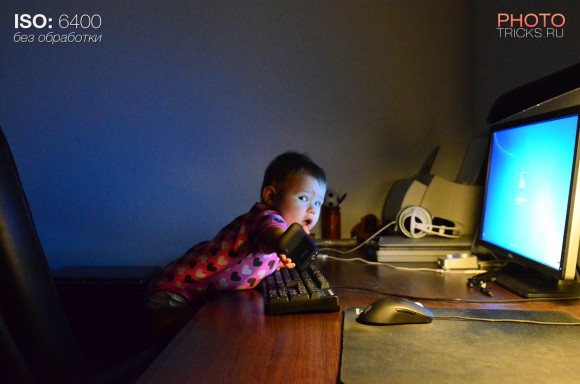

Это фотография моей племяшки Анютки, которую я сделал при слабом освещении на выдержке 1/125s, в результате чего пришлось поднимать значение ISO до 6400, что увеличило уровень шумов и привело к подавлению резкости снимка. Благодаря связке двух программ у меня получилось не только полностью убрать огромный уровень шума, но и качественно увеличить резкость. К слову, когда я пытался делать это всё только в одной программе, желаемого результата я так и не добился.
Как видно из примера, Лайтрум является мощнейшим инструментом в связке с Фотошопом, и если правильно использовать этот «дуэт», вы сможете достичь колоссальных результатов, в которые даже и поверить не могли до прочтения этой статьи.
Что касается недостатков этой программы, то конечно же, они итак понятны: вы не сможете, к примеру, отретушировать снимок, убрать изъян с лица модели, или поправить фигуру. Так же она как и Photoshop, не бесплатна, и если вы хотите пользоваться ей у себя в офисе, прийдётся выложить примерно 500$ за последнюю версию под номером «3». Но если вы хотите пользоваться ей «для себя», вы из тех, у кого «всё честно качается с торрентов :)», то для вас, как и обещал, в конце статьи выложу ссылки на скачивание этой чудо-программы.
— ПЛАГИНЫ
Владея двумя такими мощными инструментами для фото обработки, как Lightroom и Photoshop, вы просто обязаны подключить к ним дополнительные плагины, т.к. стандартными обойтись можно, но гораздо эффективнее будет иметь сторонние. Благодаря им, вы не только сэкономите себе уйму времени для достижения желаемого эффекта, но и получите намного бОльший функционал, чем могут вам предоставить стандартные плагины обработки фотошопа и лайтрума. В моём списке под названием «Программы для фотографа» помимо самих программ Adobe Photoshop и Adobe Lightroom, присутствуют следующие плагины:
— Nik Software Color Efex Pro
Плагин из ряда «Must Have», обязан быть у каждого, кто занимается обработкой фотографий. У него в комплекте присутствуют 55 фильтров и более 300 (!) эффектов для добавления на снимки. Им можно делать всё: от простой ретуши до отбеливания зубов. Плагин предназначен не только для новичков, но и для профессиональных пользователей, поэтому чтобы разобраться в нём, потребуется некоторое время. Но это того стоит. Если вы освоите данный инструмент, у вас с лёгкостью будет получаться такая обработка (наведите мышкой!)

Или даже вот такая

А если постараться, то получится даже так

Думаю, я вас убедил, что плагин действительно стоит того, чтобы установить себе, так?
— Imagenomic Portraiture Noiseware Porfessional доступны как для фотошопа, так и для лайтрума. Я настоятельно рекомендую скачать версии именно для Adobe Photoshop, т.к. в этой программе намного удобней будет работать, чем в Lightroom, но об этом более подробно расскажу в следующих статьях.
— ГДЕ СКАЧАТЬ?
Вот и подошли мы с вами к самому интересному. Как и обещал, рассказываю где вы сможете скачать программы и плагины, описанные выше. Скачивать программы будем посредством торрент-клиента. Если у вас уже есть установленная на ПК программа torrent, пропускайте этот абзац, если нет — переходим по ссылке и нажимаем на кнопку uTorrent Free.
После загрузки файла, установите программу и запустите её. Никаких дополнительных настроек делать не надо. Программа совершенно бесплатная и работает «из коробки».
- Скачать Adobe Photoshop CS5 вы можете здесь. На сайте требуется предварительная регистрация.
- Скачать Adobe Photoshop Lightroom 3 вы можете здесь.
- Скачать Imagenomic Portraiture можно здесь. Так же требуется регистрация.
- Скачать Imagenomic Noiseware Professional можно здесь.
- Скачать Nik Software Color Efex Pro 4 можно по этой ссылке. Версия 3.0 находится здесь.
- Скачать Red Giant Knoll Light Factory можно по этой ссылке.
— ЗАКЛЮЧЕНИЕ
Источник: phototricks.ru